# 地圖可視化 basemap安裝和使用 區域縮放與繪圖 綜合案例:美國人口分佈圖 # seaborn可視化 樣式與分佈圖 分類圖 # basemap地圖繪製 地圖繪製也是數據可視化的一部分,常用的地圖繪製庫為basemap工具包,其為matplotlib的子包。本章將講解如何利用whl文件在Pyt ...
地圖可視化
basemap安裝和使用
區域縮放與繪圖
綜合案例:美國人口分佈圖
seaborn可視化
樣式與分佈圖
分類圖
basemap地圖繪製
地圖繪製也是數據可視化的一部分,常用的地圖繪製庫為basemap工具包,其為matplotlib的子包。本章將講解如何利用whl文件在Python3環境下安裝basemap;學會使用basemap繪製地圖;學會縮放區域和繪製散點圖;通過綜合案例,鞏固basemap的繪製地圖方法和技巧。
本章主要涉及到的知識點有:
basemap安裝:學會basemap的安裝方法。
basemap使用:學會利用basemap繪製簡單地圖。
縮放區域與繪圖:學會通過定位經緯度縮放區域與繪製散點圖。
綜合案例:通過綜合案例,鞏固basemap的繪製地圖方法和技巧。
basemap的使用
basemap是一個強大的繪製地圖工具包。本節將講解如何安裝和使用basemap,結合matplotlib,繪製地圖。
basemap安裝
在anaconda的python3環境中,通過conda命令安裝basemap會導致失敗,這裡通過該網站(https://www.lfd.uci.edu/~gohlke/pythonlibs/)
下載對應版本的Pyproj和basemap的whl文件,如圖12.1和12.2所示。
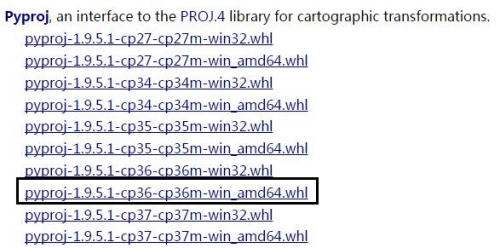
圖12.1 Pyproj下載
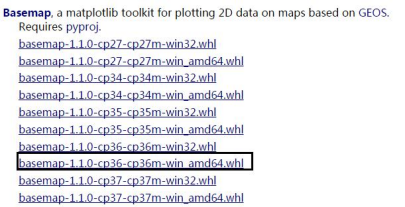
圖12.2 basemap下載
在anaconda環境中,切換到這兩個whl文件的路徑下,按順序通過pip依次安裝Pyproj和basemap文件,代碼如下,安裝Pyproj,如圖12.3所示,代表Pyproj安裝成功。
h:
cd H:\python數據分析\數據
pip install pyproj-1.9.5.1-cp36-cp36m-win_amd64.whl
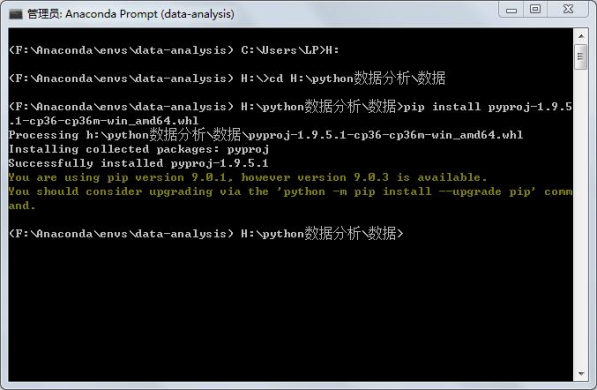
圖12.3 Pyproj安裝
以同樣的方法安裝basemap,代碼如下,如圖12.4所示,安裝basemap。
h:
cd H:\python數據分析\數據
pip install basemap-1.1.0-cp36-cp36m-win_amd64.whl
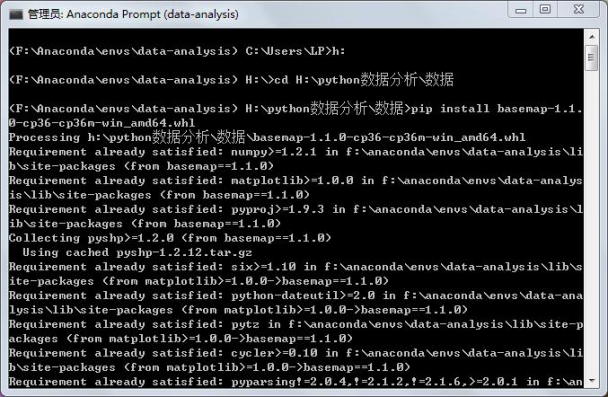
圖12.4 basemap安裝
如圖12.5所示,通過from mpl_toolkits.basemap import Basemap代碼調用該庫,發現程式可以運行,代表basemap庫安裝成功。
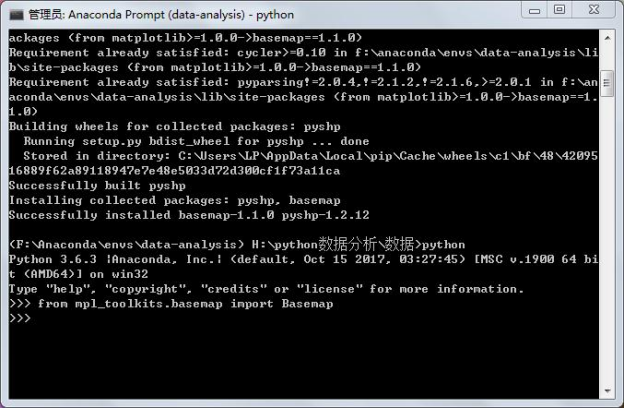
圖12.5 安裝成功
basemap使用
首先,導入需要的第三方庫,通過basemap初始化一個地圖對象,通過drawcoastlines繪製海岸線,代碼如下。
import numpy as np
import pandas as pd
import matplotlib.pyplot as plt
from mpl_toolkits.basemap import Basemap
%matplotlib inline
map1 = Basemap(projection='ortho', lat_0=90, lon_0=-105,
resolution='l', area_thresh=1000.0) #初始化地圖對象
map1.drawcoastlines() #繪製海岸線
projection參數是用於定義地圖的投影方式;lat_0和lon_0是指定地圖的中心坐標,這裡的值為美國的中心坐標;resolution參數設置繪製邊界的精度,l為低精度;area_thresh參數為閾值,低於該閾值的就不會被繪製。繪製地圖如圖12.6所示。註意:更多參數詳情可參考http://matplotlib.org/basemap/。
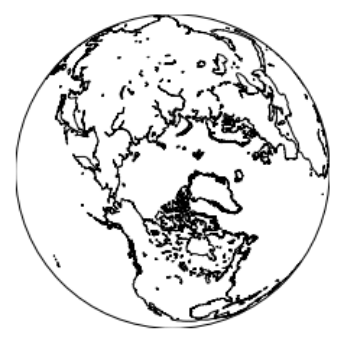
圖12.6 基本地圖
通過drawcountries方法繪製國家邊界,代碼如下,如圖12.7所示。
map1 = Basemap(projection='ortho', lat_0=90, lon_0=-105,
resolution='l', area_thresh=1000.0)
map1.drawcoastlines() #繪製海岸線
map1.drawcountries() #繪製國家

圖12.7 繪製國家
其他常見的繪製方法如下:
drawmapboundary() #繪製邊界
drawstates() #繪製州
drawcounties() #繪製縣
通過fillcontinents方法為大陸填充顏色,代碼如下,如圖12.8所示。
map1 = Basemap(projection='ortho', lat_0=90, lon_0=-105,
resolution='l', area_thresh=1000.0)
map1.drawcoastlines() #繪製海岸線
map1.drawcountries() #繪製國家
map1.fillcontinents(color='blue',alpha=0.5) #填充顏色

圖12.8 填充大陸顏色
通過drawmeridians和drawparallels方法繪製經線和緯線,代碼如下,如圖12.9所示。
map1 = Basemap(projection='ortho', lat_0=90, lon_0=-105,
resolution='l', area_thresh=1000.0)
map1.drawcoastlines() #繪製海岸線
map1.drawcountries() #繪製國家
map1.drawmapboundary() #繪製邊界
map1.fillcontinents(color='blue',alpha=0.5) #填充顏色
map1.drawmeridians(np.arange(0, 360, 30)) #繪製經線
map1.drawparallels(np.arange(-90, 90, 30)) #繪製緯線
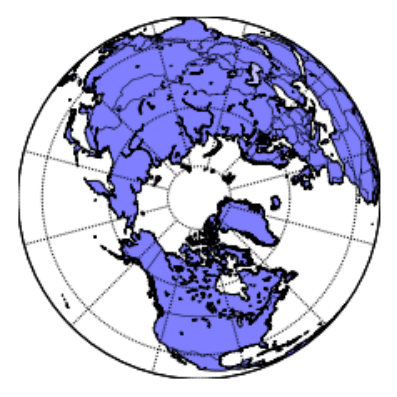
圖12.9 繪製經度和緯度
更換projection參數,換為robin坐標,可將圖繪製為平面坐標,代碼如下,如圖12.10所示。
map1 = Basemap(projection='robin', lat_0=90, lon_0=-105,
resolution='l', area_thresh=1000.0)
map1.drawcoastlines() #繪製海岸線
map1.drawcountries() #繪製國家
map1.drawmapboundary() #繪製邊界
map1.fillcontinents(color='blue',alpha=0.5) #填充顏色
map1.drawmeridians(np.arange(0, 360, 30)) #繪製經線
map1.drawparallels(np.arange(-90, 90, 30)) #繪製緯線
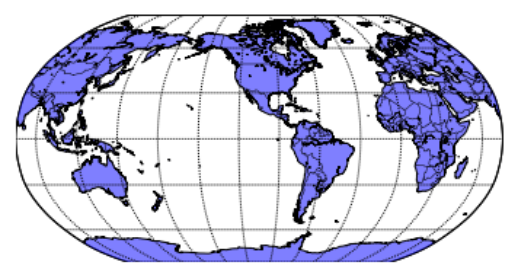
圖12.10 平面坐標
縮放區域與繪圖
在實際案例中,需對特定國家或地區進行繪製地圖,這樣就需要通過llcrnrlon、llcrnrlat、urcrnrlon和urcrnrlat指定左下角經緯度和右上角經緯度,代碼如下,如圖12.11所示。
map2 = Basemap(projection='stere', lat_0=90, lon_0=-105,
llcrnrlon=-118.67, llcrnrlat=23.41,
urcrnrlon=-64.5, urcrnrlat=45.44,
resolution='l', area_thresh=1000.0)
map2.drawcoastlines() #繪製海岸線
map2.drawcountries() #繪製國家
map2.drawmapboundary() #繪製邊界
map2.drawstates() #繪製州
map2.fillcontinents(color='blue',alpha=0.5) #填充顏色
map2.drawmeridians(np.arange(0, 360, 30)) #繪製經線
map2.drawparallels(np.arange(-90, 90, 30)) #繪製緯線
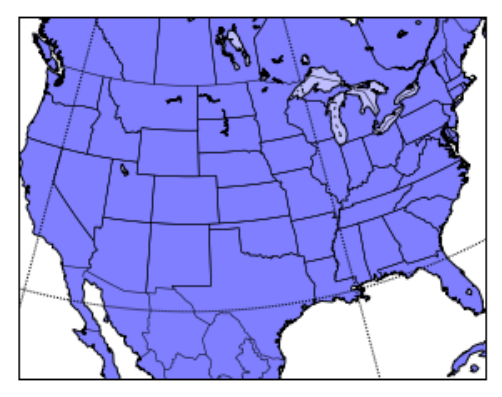
圖12.11 縮放區域
通過坐標定位,可以在地圖上繪製圖形,代碼如下,如圖12.12所示。
map2 = Basemap(projection='stere', lat_0=90, lon_0=-105,
llcrnrlon=-118.67, llcrnrlat=23.41,
urcrnrlon=-64.5, urcrnrlat=45.44,
resolution='l', area_thresh=1000.0)
map2.drawcoastlines() #繪製海岸線
map2.drawcountries() #繪製國家
map2.drawmapboundary() #繪製邊界
map2.drawstates() #繪製州
map2.drawmeridians(np.arange(0, 360, 30)) #繪製經線
map2.drawparallels(np.arange(-90, 90, 30)) #繪製緯線
lon = -74
lat = 40.43
x,y = map2(lon, lat) #映射坐標
map2.plot(x, y, 'ro', markersize=8) #繪製散點圖
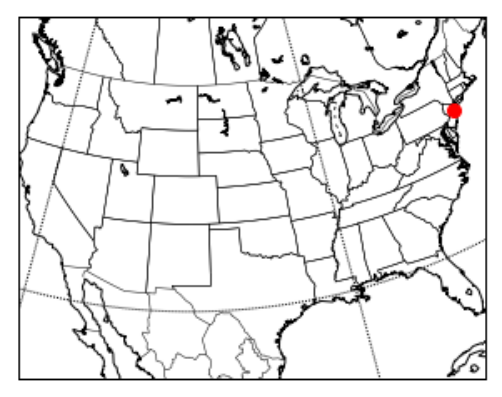
圖12.12 繪製散點圖
通過matplotlib庫的text方法,為散點加入文本註釋。
map2 = Basemap(projection='stere', lat_0=90, lon_0=-105,
llcrnrlon=-118.67, llcrnrlat=23.41,
urcrnrlon=-64.5, urcrnrlat=45.44,
resolution='l', area_thresh=1000.0)
map2.drawcoastlines() #繪製海岸線
map2.drawcountries() #繪製國家
map2.drawmapboundary() #繪製邊界
map2.drawstates() #繪製州
map2.drawmeridians(np.arange(0, 360, 30)) #繪製經線
map2.drawparallels(np.arange(-90, 90, 30)) #繪製緯線
lon = -74
lat = 40.43
x,y = map2(lon, lat) #映射坐標
map2.plot(x, y, 'ro', markersize=8) #繪製散點圖
plt.text(x,y,'New York') #文本註釋
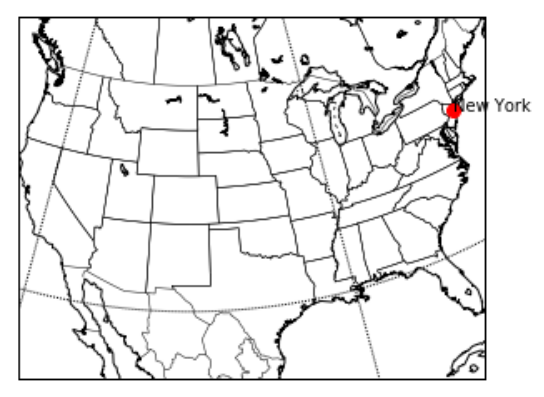
圖12.13 文本註釋
basemap綜合示例
本節將講解如何通過basemap繪製區域與全球地圖,結合具體案例,講解地圖的繪製方法和技巧。
美國人口分佈
通過該網站(https://github.com/plotly/datasets/blob/master/2014_us_cities.csv)
下載2014年美國城市的人口數據,讀取數據,如圖12.14所示,數據總共有四個欄位,城市名稱、城市人口和經緯度坐標。
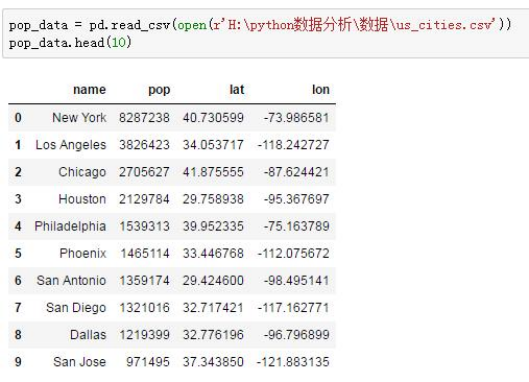
圖12.14 美國人口數據
通過以下代碼,繪製前180個城市的美國人口分佈圖,如圖12.15所示。
import numpy as np
import pandas as pd
import matplotlib.pyplot as plt
from mpl_toolkits.basemap import Basemap
%matplotlib inline
plt.style.use('ggplot')
plt.figure(figsize=(10,6))
map3 = Basemap(projection='stere', lat_0=90, lon_0=-105,
llcrnrlon=-118.67, llcrnrlat=23.41,
urcrnrlon=-64.5, urcrnrlat=45.44,
resolution='l', area_thresh=1000.0)
map3.drawcoastlines() #繪製海岸線
map3.drawcountries() #繪製國家
map3.drawmapboundary() #繪製邊界
map3.drawstates() #繪製州
map3.drawcounties() # 繪製縣
map3.drawmeridians(np.arange(0, 360, 30)) #繪製經線
map3.drawparallels(np.arange(-90, 90, 30)) #繪製緯線
lat = np.array(pop_data["lat"][0:180]) # 獲取維度之維度值
lon = np.array(pop_data["lon"][0:180]) # 獲取經度值
pop = np.array(pop_data["pop"][0:180],dtype=float) # 獲取人口數,轉化為numpy浮點型
size = (pop/np.max(pop))*1000 # 計算每個點的大小
x,y = map3(lon,lat)
map3.scatter(x,y,s=size)
plt.title('Population distribution in America') #加標題
代碼分析:
(1)1~5行
導入程式需要的庫。
(2)7~8行
設置圖表的樣式為ggplot,並設置圖表的長寬比。
(3)10~21行
定義basemap對象,並繪製出美國的地圖底圖和經緯度。
(4)23~29
獲取前180個數據,並繪製散點圖。
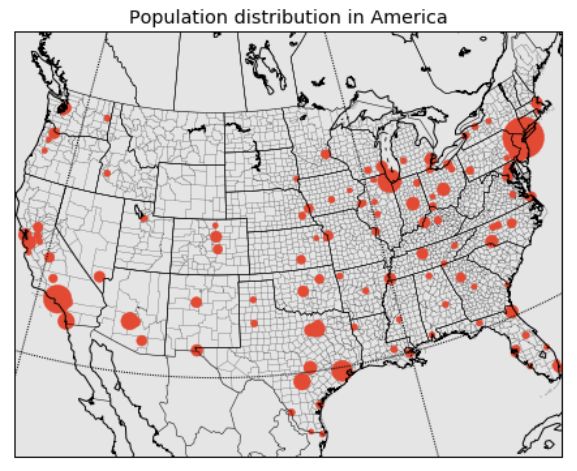
圖12.15 美國人口分佈圖
註意:人口如果不轉化為numpy浮點型,散點圖不會顯示出大小不一。
全球地震可視化
通過美國地震局官網(https://earthquake.usgs.gov/earthquakes/feed/v1.0/csv.php)
下載過去一周的地震數據,如圖12.16所示。
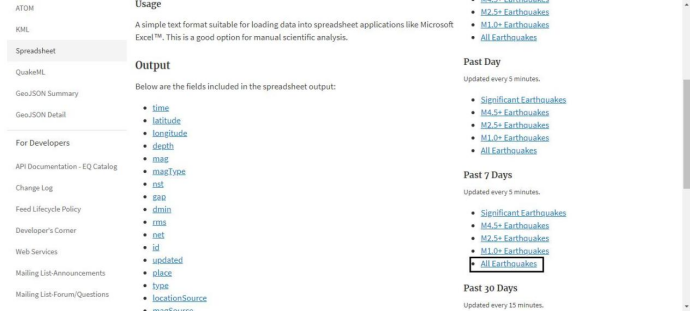
圖12.16 過去一周地震數據下載
讀取數據,如圖12.17所示,該數據有很多欄位,但本次分析中用到的就是經緯度欄位和mag欄位(震級)。
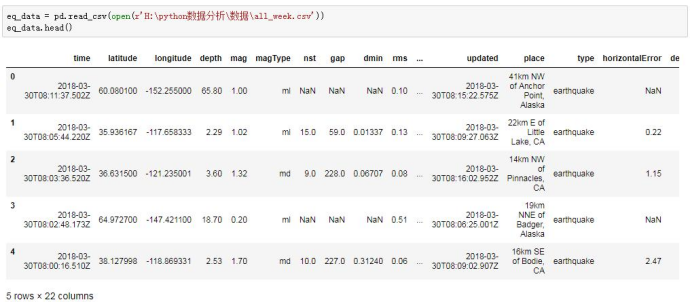
圖12.17 地震數據
對這三個欄位查看缺失值,如圖12.18所示,mag欄位有1個缺失值。
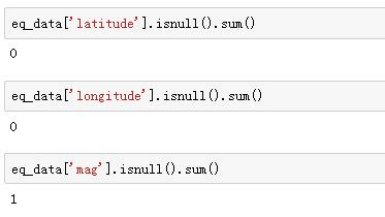
圖12.18 查看缺失值
通過過濾剔除到這個缺失值,如圖12.19所示。
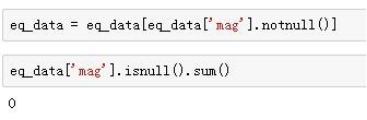
圖12.19 過濾缺失值
通過以下代碼,繪製地震分佈圖,如圖12.20所示。

圖12.20 全球地震分佈圖(1)
根據震級大小,繪製散點不一的地震分佈圖,如圖12.21所示。
plt.style.use('ggplot')
plt.figure(figsize=(10,6))
map5 = Basemap(projection='robin', lat_0=39.9, lon_0=116.3,
resolution = 'l', area_thresh = 1000.0)
map5.drawcoastlines()
map5.drawcountries()
map5.drawmapboundary()
map5.drawmeridians(np.arange(0, 360, 30))
map5.drawparallels(np.arange(-90, 90, 30))
size = 2 #初始化大小
for lon, lat, mag in zip(list(eq_data['longitude']), list(eq_data['latitude']), list(eq_data['mag'])):
x,y = map5(lon, lat)
msize = mag * size #不同震級大小不一樣
map5.plot(x, y, 'ro', markersize=msize)
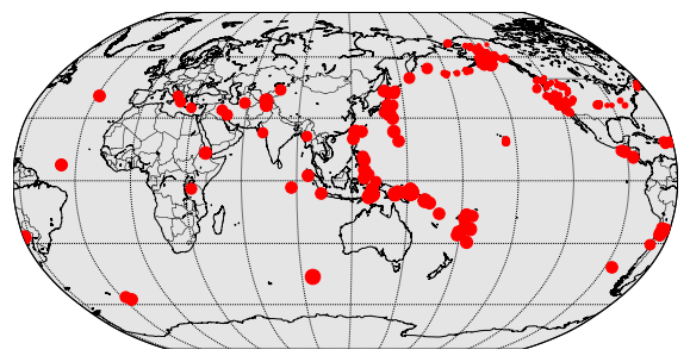
圖12.21 全球地震分佈圖(2)
通過以下代碼,定義一個函數,可通過不同震級繪製顏色不同的地圖,如圖12.22所示。
def get_marker_color(mag):
if mag < 3.0:
return ('go')
elif mag < 5.0:
return ('yo')
else:
return ('ro') #定義設置顏色函數
plt.style.use('ggplot')
plt.figure(figsize=(10,6))
map6 = Basemap(projection='robin', lat_0=39.9, lon_0=116.3,
resolution = 'l', area_thresh = 1000.0)
map6.drawcoastlines()
map6.drawcountries()
map6.drawmapboundary()
map6.drawmeridians(np.arange(0, 360, 30))
map6.drawparallels(np.arange(-90, 90, 30))
size = 2
for lon, lat, mag in zip(list(eq_data['longitude']), list(eq_data['latitude']), list(eq_data['mag'])):
x,y = map6(lon, lat)
msize = mag * size
map6.plot(x, y, get_marker_color(mag), markersize=msize) #調用函數
plt.title('Earthquakes')
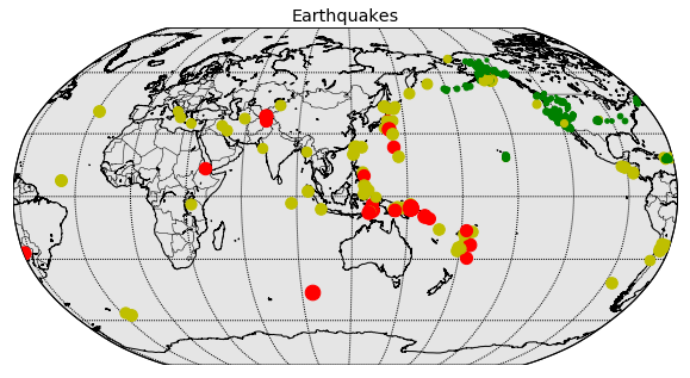
圖12.22 全球地震分佈圖(3)
pyecharts地圖繪製
pyecharts也可以輕鬆繪製出美觀可交互的地圖。本節將講解如何利用pyecharts繪製不同地區的地圖,通過Geo方法在地圖上繪製散點圖。
地圖
利用pyecharts繪製地圖,需要下載地圖js文件,通過pip進行安裝,如圖12.23所示。
pip install echarts-countries-pypkg #全球國家地圖
pip install echarts-china-provinces-pypkg #中國省級地圖
pip install echarts-china-cities-pypkg #中國市級地圖
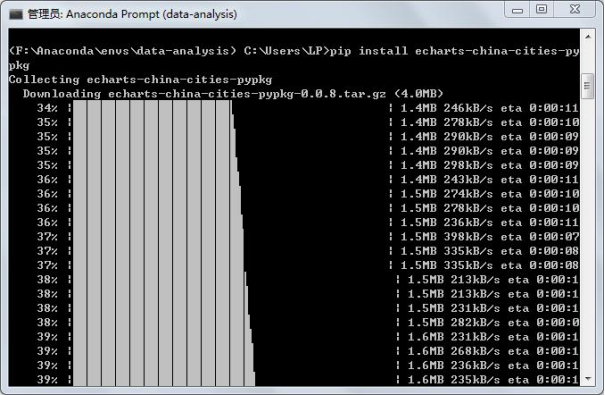
圖12.23 安裝地圖js
註意:安裝好後記得重啟jupyter notebook。
利用Map方法可繪製地圖,代碼如下。
value = [155, 78, 23, 65]
label = ["北京", "上海", "西藏", "廣東"]
map1 = pyecharts.Map("全國地圖示例")
map1.add("",label, value, maptype='china')
map1.render() #生成html文件
該add方法的參數如下,maptype設置地圖類型,支持china、world、中國省市名稱等;is_roam可縮放地圖;is_map_symbol_show顯示地圖紅點。
add(name, attr, value,
maptype='china',
is_roam=True,
is_map_symbol_show=True, **kwargs)
繪製的中國地圖如圖12.24所示。
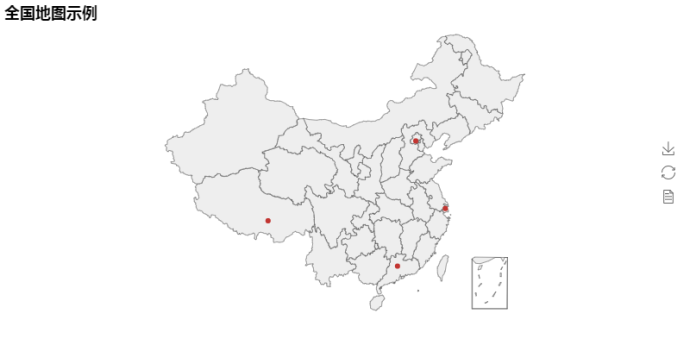
圖12.24 全國地圖(1)
設置is_label_show=True,可以顯示各省份名稱,代碼如下,如圖12.25所示。
value = [155, 78, 23, 65]
label = ["北京", "上海", "西藏", "廣東"]
map1 = pyecharts.Map("全國地圖示例", width=1200, height=600)
map1.add("",label, value, maptype='china', is_label_show=True)
map1.render() #生成html文件
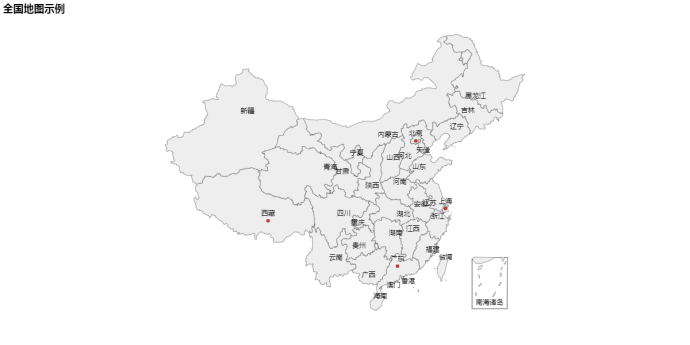
圖12.25 全國地圖(2)
結合Visualmap可以美化地圖,根據值顯示不同顏色,代碼如下,如圖12.26所示。
value = [155, 78, 23, 65]
label = ["北京", "上海", "西藏", "廣東"]
map1 = pyecharts.Map("全國地圖示例", width=1200, height=600)
map1.add("",label, value, maptype='china', is_visualmap=True,
visual_text_color='#000')
map1.render() #生成html文件
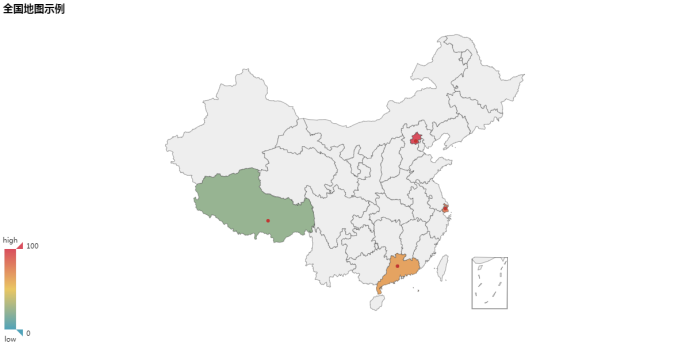
圖12.26 全國地圖(3)
修改maptype參數可以繪製省級地圖,代碼如下,如圖12.27所示。
value = [233, 102, 41, 82]
attr = ['武漢市', '咸寧市', '黃岡市', '黃石市']
map1 = pyecharts.Map("湖北省地圖")
map1.add("", attr, value, maptype='湖北', is_visualmap=True,
visual_text_color='#000')
map1.render()
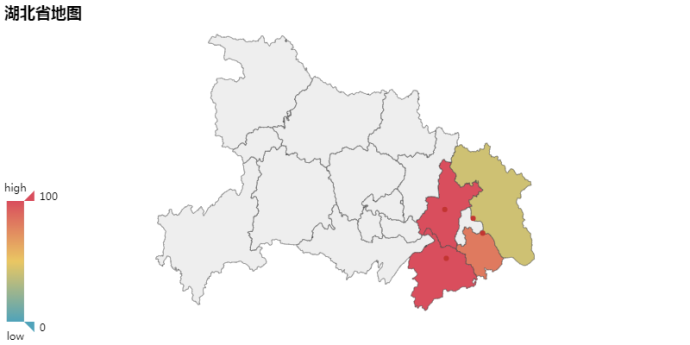
圖12.27 湖北省地圖
修改maptype參數為world可以繪製世界地圖,代碼如下,如圖12.28所示。
value = [46, 54, 45, 82, 45]
attr= ["China", "Canada", "Brazil", "Russia", "United States"]
map1 = pyecharts.Map("世界地圖", width=1200, height=600)
map1.add("", attr, value, maptype="world", is_visualmap=True,
visual_text_color='#000', is_map_symbol_show=False)
map1.render()
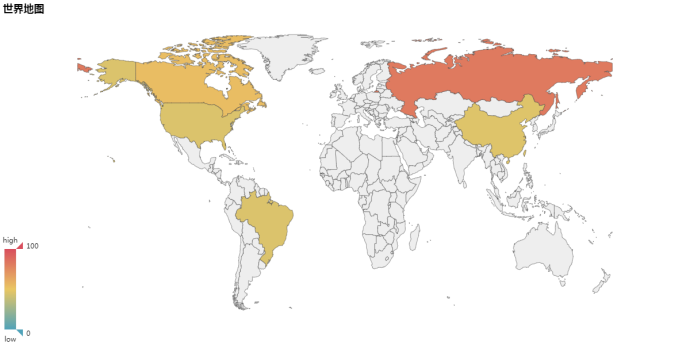
圖12.28 全球地圖
地圖坐標系
地圖坐標系組件用於地圖的繪製,支持在地圖上繪製散點圖,線集。利用Geo方法可在地圖上繪製散點圖等,代碼如下。
data = [
('上海', 78),('武漢', 56),('長沙', 45),('北京', 65),('蘇州', 32),('鹽城', 15),
('南昌', 87),('青島', 45),('廣州', 78),('拉薩', 12),('桂林', 21),('西安', 42),
('濟南', 12)]
geo = pyecharts.Geo("地圖繪製案例一",
title_pos="center", width=1200,
height=600)
attr, value = geo.cast(data)
geo.add("", attr, value, visual_range=[0, 100], visual_text_color="#fff",
geo_normal_color="#FFFFFF",
symbol_size=15, is_visualmap=True)
geo.render()
該add方法的參數如下,type設置圖例類型,'scatter', 'effectScatter', 'heatmap'可選;
symbol_size為散點圖大小;
border_color設置地圖邊界顏色;
geo_normal_color為正常情況下地圖區域顏色;
geo_emphasis_color為高亮下地圖區域的顏色。
add(name, attr, value,
type="scatter",
maptype='china',
symbol_size=12,
border_color="#111",
geo_normal_color="#323c48",
geo_emphasis_color="#2a333d",
is_roam=True, **kwargs)
繪製的地圖如圖12.29所示。
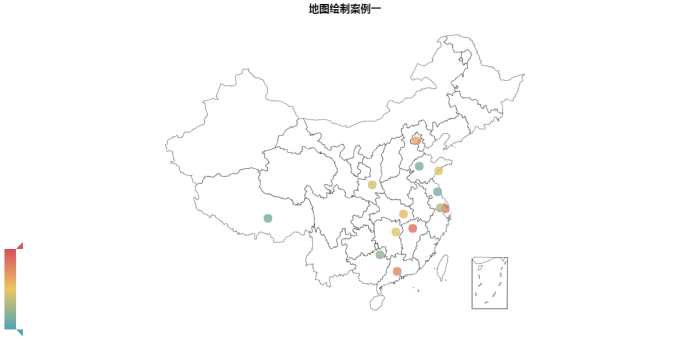
圖12.29 案例一
修改type參數,更改為heatmap,代碼如下,如圖12.30所示。
data = [
('上海', 78),('武漢', 56),('長沙', 45),('北京', 65),('蘇州', 32),('鹽城', 15),
('南昌', 87),('青島', 45),('廣州', 78),('拉薩', 12),('桂林', 21),('西安', 42),
('濟南', 12)]
geo = pyecharts.Geo("地圖繪製案例二",
title_pos="center", width=1200,
height=600)
attr, value = geo.cast(data)
geo.add("", attr, value, type='heatmap', visual_range=[0, 100], visual_text_color="#fff",
geo_normal_color="#FFFFFF",
symbol_size=15, is_visualmap=True)
geo.render()
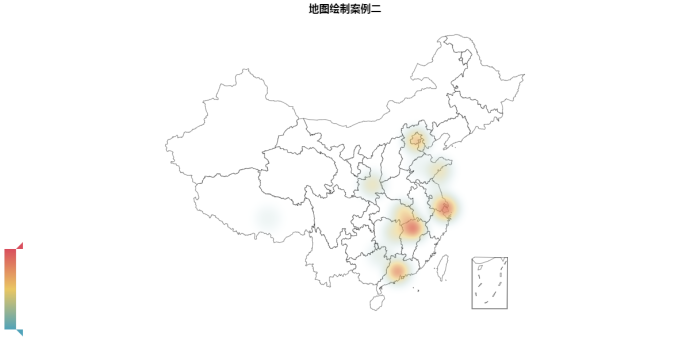
圖12.30 案例二
本文來自博客園,作者:原力星球,轉載請註明原文鏈接:https://www.cnblogs.com/cheng020406/p/17461722.html



